Entre com a conta local em vez da opção ausente no Windows 11/10
Para obter a melhor experiência no Windows 11 ou no Windows 10 , é recomendável entrar no computador com uma conta da Microsoft . Embora(Albeit) , às vezes, por um motivo ou outro, você queira fazer login no seu PC com uma conta de usuário local - quando quiser fazer isso, poderá notar que a opção Entrar com conta local(Sign in with local account instead) está ausente. Então, no post de hoje, vamos orientá-lo nas etapas que você pode seguir para recuperar essa opção. Esta postagem também pode ajudá-lo se você vir uma mensagem Configurar com conta local(Set up with local account instead) ou Entrar com conta da Microsoft(Sign in with Microsoft account instead) ou se Entrar sem uma conta da Microsoft(Sign in without a Microsoft account)opção está faltando.
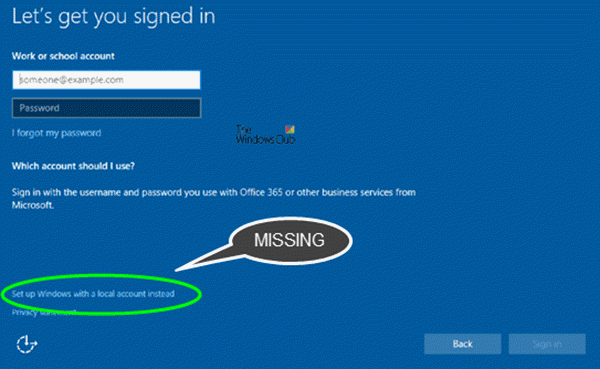
Faça login com a conta local em vez da opção ausente
Como resolver efetivamente esse problema depende de dois cenários.
Primeiro, você precisará abrir o Painel de controle de contas de usuário avançado(Advanced User Accounts Control Panel) para verificar se a conta de usuário local existe ou não. Veja como:
- Pressione a tecla Windows + R.
- Na caixa de diálogo Executar, digite netplwiz e pressione a tecla Enter.
- Você receberá a saída conforme mostrado abaixo.
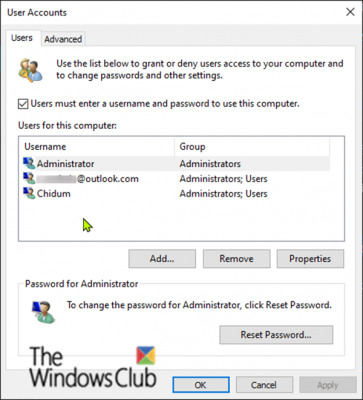
Como você pode ver acima, tenho três contas de usuário listadas; a primeira é a conta de administrador(Administrator) interna, a segunda é a conta da Microsoft(Microsoft Account) e a terceira é a conta(Account) local .
Cenário 1(Scenario 1)
Portanto, com relação ao problema, temos em mãos se a conta de usuário local(Local User Account) estiver listada, mas a opção “ Entrar com conta local(Sign in with local account instead) ” estiver ausente, provavelmente é um caso de arquivos de sistema Windows corrompidos - nesse caso, você precisa tentar uma varredura SFC/DISM. Faça o seguinte:
Copie e cole o comando abaixo no Bloco(Notepad) de Notas .
@echo off date /t & time /t echo Dism /Online /Cleanup-Image /StartComponentCleanup Dism /Online /Cleanup-Image /StartComponentCleanup echo ... date /t & time /t echo Dism /Online /Cleanup-Image /RestoreHealth Dism /Online /Cleanup-Image /RestoreHealth echo ... date /t & time /t echo SFC /scannow SFC /scannow date /t & time /t pause
Salve o arquivo com um nome e acrescente a extensão de arquivo .bat – por exemplo; SFC_DISM_scan.bat
Execute repetidamente o arquivo de lote com privilégio de administrador (clique com o botão direito do mouse no arquivo salvo e selecione Executar como administrador(Run as Administrator) no menu de contexto) até que ele não reporte erros - nesse ponto, você pode reiniciar seu PC e ver se a opção foi restaurada.
Se a opção “Entrar com conta local” ainda não estiver disponível, você poderá realizar uma atualização de reparo no local do Windows . Este procedimento manterá todos os seus aplicativos instalados, configurações personalizadas e arquivos/documentos pessoais, mas substituirá quaisquer arquivos de sistema corrompidos ou danificados por novas cópias.
Cenário 2(Scenario 2)
No caso de nenhuma Conta de Usuário Local(Local User Account) estar listada no miniaplicativo Contas de (Accounts)Usuário(User) , isso significa que a conta não foi criada. Portanto, você precisará criar uma conta de usuário local . Como alternativa, você pode criar uma nova conta de usuário local(Local User Account) no Windows 10 por meio do console de snap-in Gerenciamento do computador .(Computer Management)
Veja como:
- Clique com o botão direito do mouse em Iniciar(Start) e selecione Gerenciamento do computador(Computer Management) .
- Na janela, clique na divisa em Usuários e Grupos Locais(Local Users and Groups) para recolher a seção. Clique em Usuários(Users) .
- Agora, clique com o botão direito do mouse na coluna do meio e selecione New User .

- Siga as instruções na tela para fornecer os novos detalhes do usuário.
- Quando terminar, reinicie o seu PC.
A opção "Fazer login com conta local em vez disso" agora deve estar disponível e você poderá fazer login usando a conta de usuário local(Local User Account) recém-criada .
That’s it, folks. Hope this helps!
Related posts
Delete Perfis e arquivos antigos do usuário automaticamente em Windows 10
Create Local Administrator Account em Windows 10 usando CMD
Create desktop atalho para Switch User Accounts em Windows 11/10
Como excluir o Administrator Account embutido em Windows 10
Como criar Local User Account usando PowerShell em Windows 10
Como mostrar Details pane em File Explorer em Windows 10
Como instalar o Windows 11 com uma conta local
Como remover Defaultuser0 password no Windows 10
Como habilitar ou Disable Construído em Administrator account em Windows 10
O Windows não pôde se conectar ao ProfSVC service
Defina um Default User Logon Picture para todos os usuários em Windows 10
Como alterar o default location das pastas User em Windows 10
Não logon usuários com Temporary Profiles no Windows 10
Os usuários devem inserir um username and password para usar este computador ausente
Como verificar se você tem direitos Admin no Windows 10
Como corrigir um Corrupted User Profile em Windows 10
O Windows 10 configurações de sincronização não funciona acinzentado
Como remover o User Folders desde Este PC em Windows 10
Profile não eliminado completamente, Error - O diretório não está vazio
Como trocar unidades de disco rígido em Windows 10 com Hot Swap
